Danh mục sản phẩm
Danh mục sản phẩm
VGA - Card Màn Hình
VGA Nvidia
VGA AMD
Nvidia RTX 5000 Series
RTX 5090
RTX 5070
RTX 5060
RTX 3060
RTX 3050
Hãng VGA
Main - Bo mạch chủ
Main Asus
Main Supermicro
Main Msi
Main Huananzhi
Main Gigabyte
Main Asrock
Main BIOSTAR
Ram - Bộ nhớ trong
RAM Kingston
RAM Gskill
RAM Geil
RAM Corsair
RAM Apacer
RAM Adata
RAM Patriot
RAM HIKSEMI
CHỌN THEO HÃNG
Màn hình Asus
Màn Hình MSI
Màn hình Viewsonic
Màn hình Samsung
Màn hình LG
Màn hình Gigabyte
Màn hình Dell
Màn hình Coolermaster
Màn hình Galax
Màn hình VSP
Màn hình E-Dra
Màn hình ASROCK
CHỌN THEO KÍCH THƯỚC
Màn hình 22 inches
Màn hình 23 inches
Màn hình 24 inches
Màn hình 25 inches
Màn hình 27 inches
Màn hình 29 inches
Màn hình 32 inches
Màn hình 34 inches
Màn hình > 34 inches
CHỌN THEO KHOẢNG GIÁ
Dưới 10 Triệu
10 Triệu - 15 Triệu
15 Triệu - 20 Triệu
20 Triệu - 30 Triệu
30 Triệu - 50 Triệu
50 Triệu - 100 Triệu
Trên 100 Triệu
CHỌN THEO HÃNG
Ổ cứng Silicon Power
Ổ cứng Kingfast
Ổ cứng Western digital
Ổ cứng Transcend
Ổ cứng Toshiba
Ổ cứng TerraMaster
Ổ cứng Team
Ổ cứng Seagate
Ổ cứng Samsung
Ổ cứng PNY
Ổ cứng Plextor
Ổ cứng Kingspec
Ổ cứng Kingmax
Ổ cứng Kingston
Ổ cứng Intel
Ổ cứng HSGT
Ổ cứng Gigabyte
Ổ cứng Galax
Ổ cứng Fuhler
Ổ cứng Faspeed
Ổ Cứng Corsair
Ổ cứng Colorful
Ổ cứng Biostar
Ổ cứng Apacer
Ổ cứng Adata
Ổ cứng KIOXIA
Ổ cứng MSI
Ô cứng AGI
Ổ cứng HIKSEMI
Ổ cứng Lexar
- PC
-
PC AI
Bán chạy nhất
-
Linh kiện PC
Bán chạy nhất
-
Màn hình
Bán chạy nhất
-
Laptop
Bán chạy nhất
- Thiết bị văn phòng
-
Phím chuột ghế gear
Bán chạy nhất


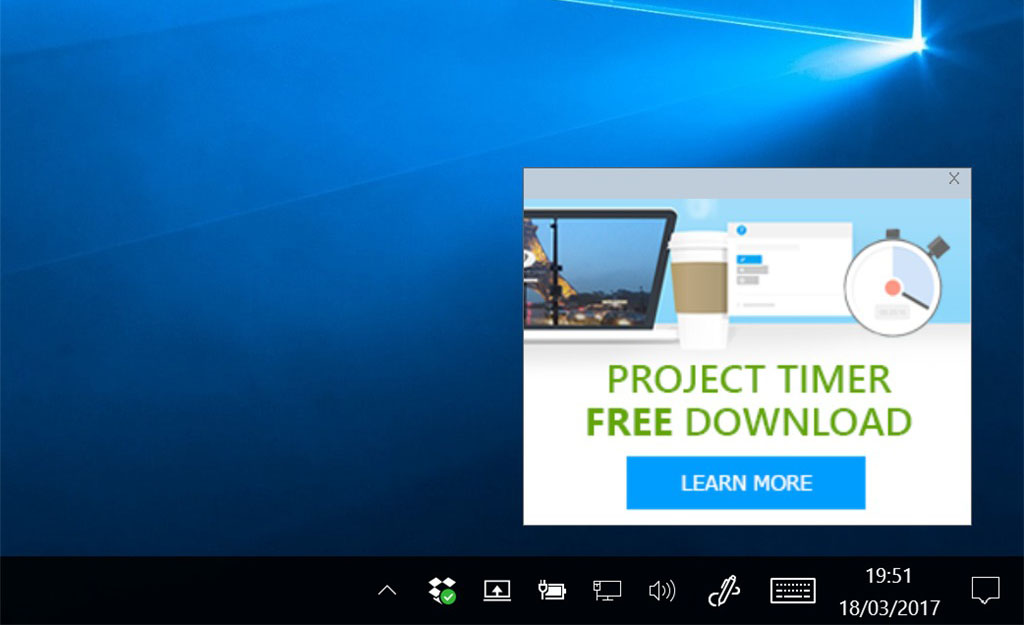
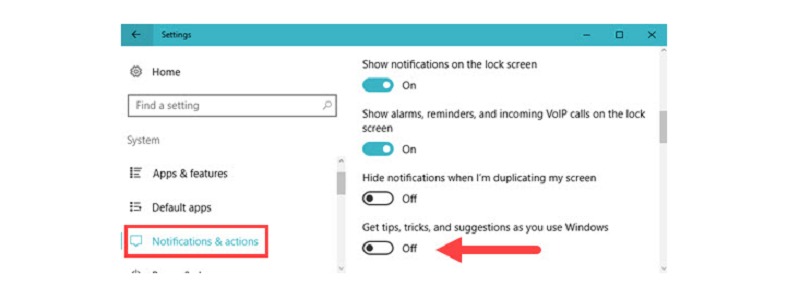
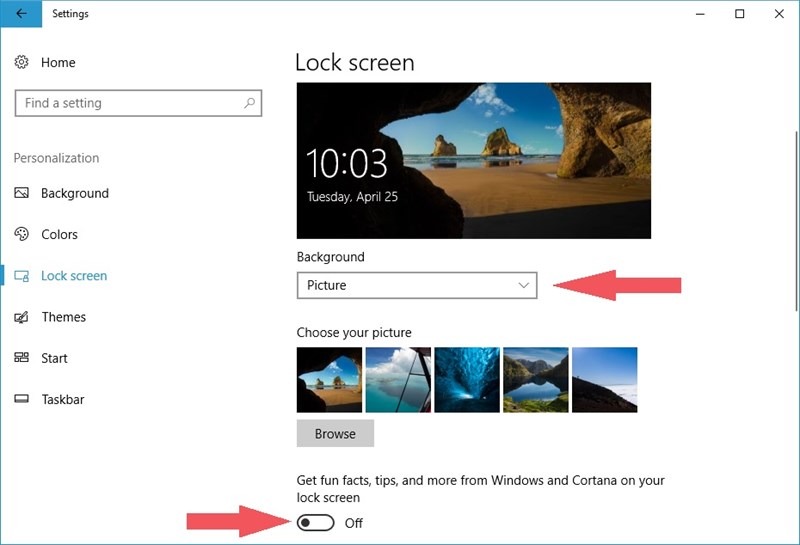
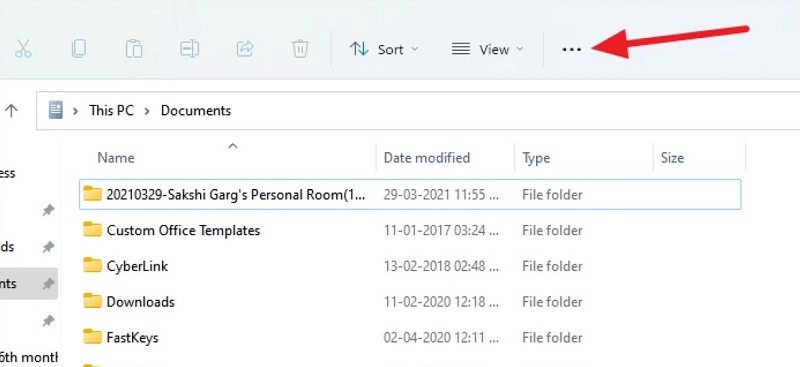
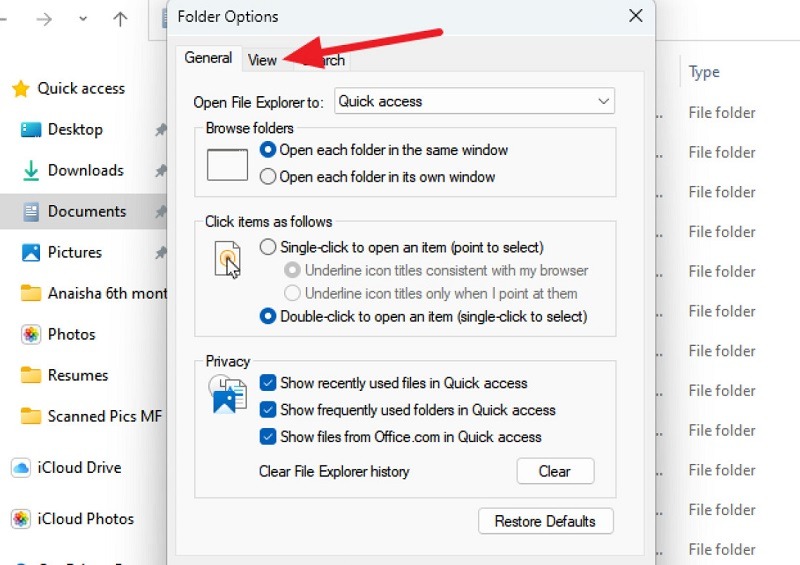
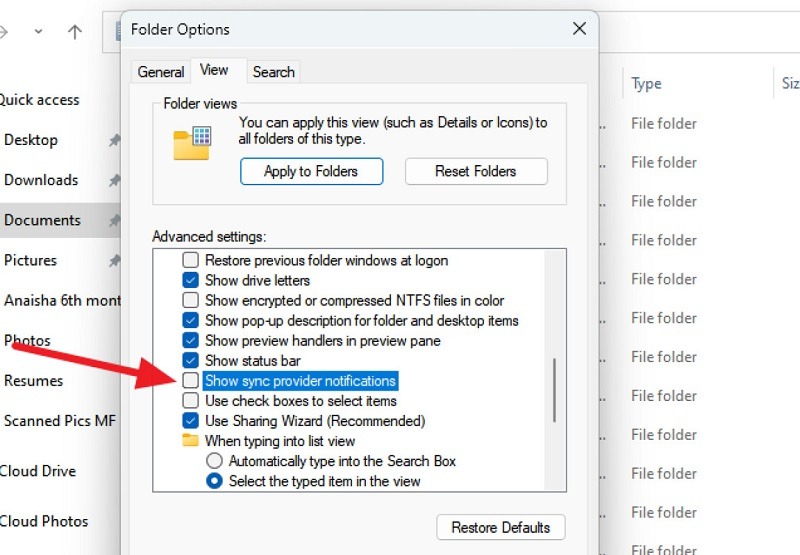
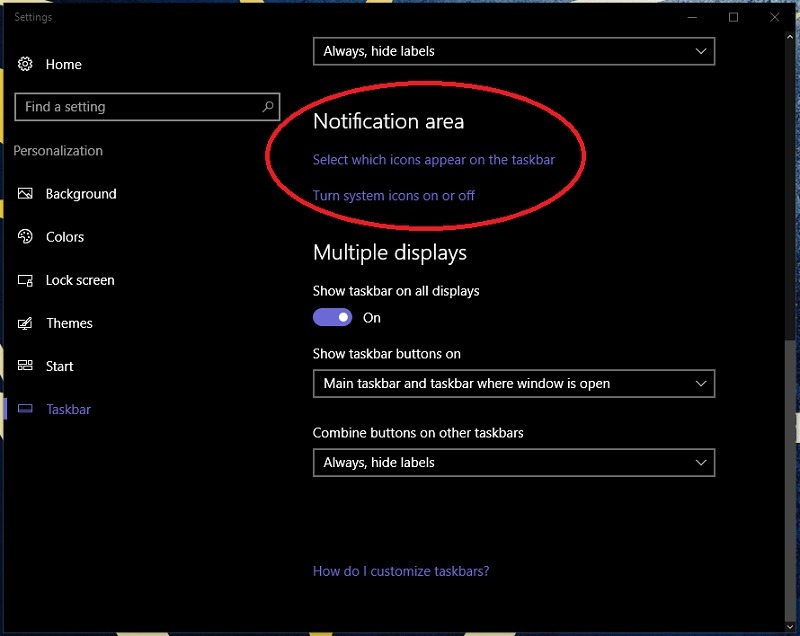





![[CES 2026] AMD Trình Làng Ryzen AI Halo](/media/news/4252-amd-ryzen-ai-halo-mini-workstation-1.jpg)







